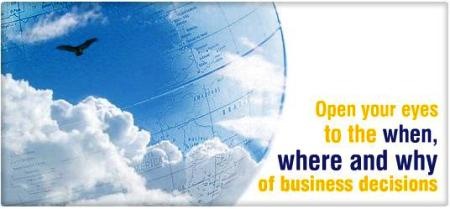GIS Manifold,還有更多關於佈局的信息
前一段時間 我在一篇文章中發了言 如何創建打印演示文稿 歧管GIS。 當時我們做了一個相當基本的佈局,在這種情況下,我想展示一個更複雜的佈局。 這是農業生產力圖的例子。 因為主要地圖是衛星圖像的當前用途,底部是席夢思地圖的農業能力圖和糧農組織的潛在用途。
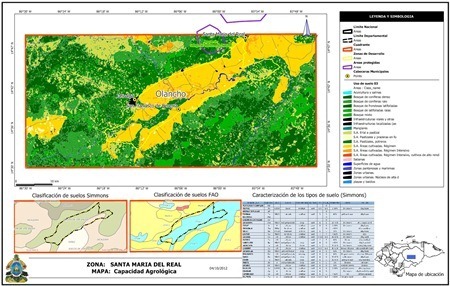
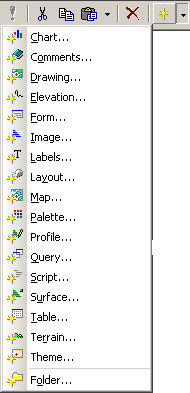 首先,我解釋說,重要的是要了解Manifold使用的對象的結構 前面的文章,因為根據實用程序將相同的對象加載到佈局中。
首先,我解釋說,重要的是要了解Manifold使用的對象的結構 前面的文章,因為根據實用程序將相同的對象加載到佈局中。
繪圖
這是矢量層在歧管中不明顯的,可以包含混合的形狀,線或點,因為它們都包含在擴展名為.map的數據庫中。 該圖形可以具有其他表示形式作為子代,例如:
- 表格,即圖層的表格顯示。 通過繪圖,這是唯一的。
- 標籤,即地圖上顯示的字段的動態標籤。 您可以根據需要創建任意多個標籤層,它們嵌套在圖形中,也可以取消鏈接。
- 主題,我之前沒有討論過,但是它們是圖層的主題表示形式,可以是多個,也可以嵌套在地圖上。
地圖
它是層的構象。 它配備了不同的主題,標籤,柵格。 它們可以直接是圖紙,但是不建議使用,因為它們將以不同的主題進行繪製,因此會更改,因為最好將其稱為主題。 您可以根據自己的喜好選擇最上面的東西,透明的東西,主題的顏色,線條,厚度,緯線...。

請參閱上圖中的示例。 這就是您在初始地圖上看到的足跡圖的創建方式。 它顯示了糧農組織土地利用地圖的標籤,表格和主題是如何嵌套的,並將它們加載到地圖類型顯示中。

佈局
它是打印的演示文稿,並且嵌套在地圖中。 您可以根據需要擁有任意數量,也可以獨立。
在佈局視圖中,將顯示以下上下文按鈕,類似於Arcmap所做的操作,第一個按鈕用於文本框的對齊和放置。 然後是用於製作水平線,垂直線,框,從中心點開始的框,文本,圖例,北部符號和比例尺的選項。 它們沒有顯示在欄上,但是也有用於對齊和分配的命令。 滿載 工具>自定義>對齊。
![]()
以下示例顯示了圖例的情況,它可以單獨加載或在數據幀中加載。 另外,我添加了水平分隔線,但也可以添加垂直線,以便可以在整個寬度上創建圖例。

因此,儘管Manifold帶來的模板不多,但最大的工作就是將地圖放在一起,然後將它們拖到圖紙上並進行調整以適應口味。 在屬性中(雙擊),可以選擇是否要在輪廓中具有網格,是否要進行地理坐標或UTM投影。 還有比例尺,符號和北方。
此外,您可以像我所做的角落護罩一樣上傳圖像 鏈接Excel表 正如我在底部的藍色盒子所做的那樣。
因此,簡而言之,同一個項目支持許多佈局,由地圖佈置,這些主題和主題是向量層的表示。
而且文本框也可以有宏,如下圖所示,佈局名稱,說明,日期或項目方便佈局。
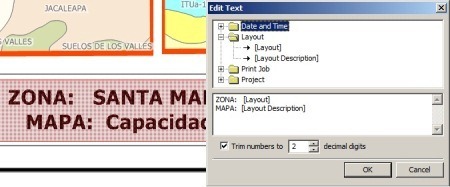
當然,一旦映射,就可以重複創建另一個,編輯源數據幀,而無需從頭開始構建模板。
要發送出去,請在佈局上單擊鼠標右鍵,然後選擇打印,另存為分層pdf還是.ems格式的高分辨率圖像。 對於Adobe Illustrator,它也可以是.ai格式。
總之,非常強大和有吸引力。 儘管需要一段時間才能理解其邏輯。